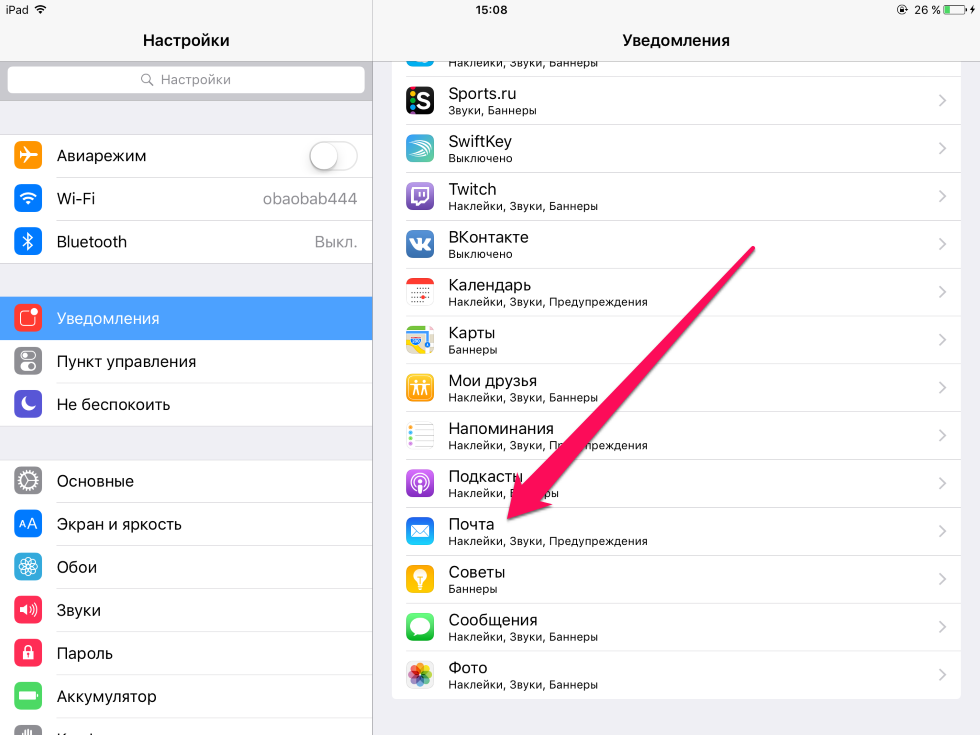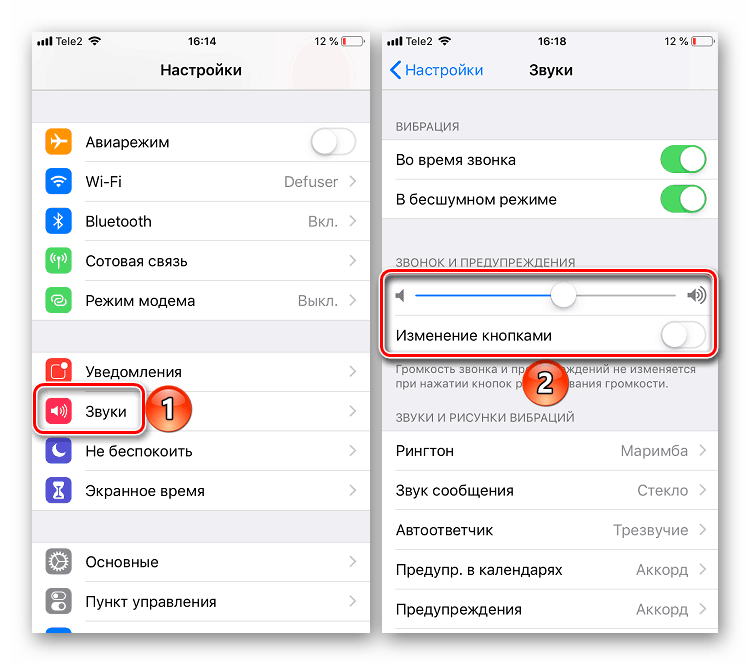Содержание
Где пропали рингтоны, приложения и игры iOS из айтюнс?
Apple • ITunes • MacOS
18 сентября, 2017
В самом последнем update для iTunes, Apple внесла ряд серьезных изменений, которые напрямую затронули владельцев iPhone, iPad si iPod трогают.
Наиболее заметным является спасаться бегством App Store из iTunes. Это означает, что все приложения и игры для iOS которые были загружены на Мак или Windows PC, будут доступны только из iOS App Store. Отсюда они могут быть перезагружены и установлены непосредственно на мобильных устройствах.
Также рингтоны, купленные, также были сняты от ITunes магазин, Они могут быть перезагружены iOS 11. Изменение не влияет на настраиваемые рингтоны, которые вы загрузили из iTunes в iPhone, iPad или iPod прикоснуться. Раздел «Мелодии» по-прежнему доступен в iTunes.
Новый Айтюнс focusэто музыка, фильмы, телешоу, подкасты и аудиокниги.
Apps для iPhone, iPad и iPod touch теперь доступны исключительно в новом App Store для iOS. И новый App Store позволяет легко получить, update, и перезагрузить apps— Все без Mac или ПК.
Поэтому iTunes будет больше ориентироваться на медиаконтент. Музыка, кино, ТВ шоу si аудиокниги, Затем будут доступны средства резервного копирования и синхронизации мультимедиа между iTunes и мобильными устройствами.
- Apps: Ищу свое прошлое iOS загрузки приложений? Повторно загрузить apps и игры на вашем iOS устройства.
- ITunes U: Коллекции контента iTunes U отображаются в разделе «Подкасты» iTunes.
- Интернет-радио: Ваши интернет-радиостанции появятся на боковой панели вашей музыкальной библиотеки. Нажмите «Изменить» на боковой панели, чтобы показать или скрыть Интернет-радио.
- Мелодии: iOS 11 поддерживает повторную загрузку рингтонов прямо на ваш iOS устройство, без необходимости использовать iTunes на вашем Mac или ПК.

- Книги по Windows: Книги в iTunes для Windows управляются в iBooks для iOS.
Эти изменения появляются в ITunes 12.7 и затрагивает обоих пользователей Windows а также макОС.
Где пропали рингтоны, приложения и игры iOS из айтюнс?
App Store Apple iOS iOS 11 iOS App Store IPad iPhone iPod трогать ITunes ITunes App Store ITunes Apps Игры iTunes Мелодии iTunes ITunes Update MacOS
FacebookTwitterReddit.
Вам также может понравиться
Об авторе
хитрость
Я рад поделиться своим опытом с компьютерами, мобильной телефонией и операционными системами, разработать веб-проекты и предоставить самые полезные руководства и советы.
Я люблю «играть» на iPhone, MacBook Pro, iPad, AirPort Extreme и в операционных системах macOS, iOS, Android и Windows.
Как и советы
kupene zvonění ,
ничего ios,
В iTunes пропала синхронизация приложений и рингтонов.
 Как быть?
Как быть?
Apple
iTunes
iOS 11
Инструкции
В iTunes пропала синхронизация приложений и рингтонов. Как быть?
Александр Кузнецов
—
Недавно компания Apple обновила программу iTunes для Windows и macOS до версии 12.7, убрав из неё возможность управлять приложениями, которые установлены на iPhone и iPad. Решение неприятное, но всё не так плохо. Вы по-прежнему можете восстанавливать через iTunes приложения, которые когда-то были в App Store, а затем пропали.
В обновлённой версии iTunes всё ещё можно управлять скачанными фильмами, музыкой, подкастами и аудиокнигами, однако исчезла возможность устанавливать, удалять и обновлять приложения, а также синхронизировать рингтоны и документы между устройствами и менять расположение иконок на экране iPhone или iPad.
Конечно, управлять приложениями для iOS через iTunes не так удобно, как на самом смартфоне или планшете, но многие пользователи привыкли делать это с помощью iTunes и теперь им будет не хватать такой возможности. Восстановить удалённые приложения можно непосредственно на iPhone или iPad. Для этого нужно зайти в App Store, открыть раздел с обновлениями или купленными приложениями и перейти к списку приложений, которые не находятся на устройстве. Любое приложение из этого списка можно установить заново при условии, что оно не было удалено из App Store.
Что делать, если приложения больше нет в App Store? Такое случается. Например, вы успели установить пиратский клон тетриса или нелегальный эмулятор приставки до того, как их удалили за нарушение правил размещения контента. Не волнуйтесь, их установочные файлы никуда не пропали, они сохранились на компьютере даже после обновления iTunes (при условии, что на компьютере ранее была установлена предыдущая версия программы).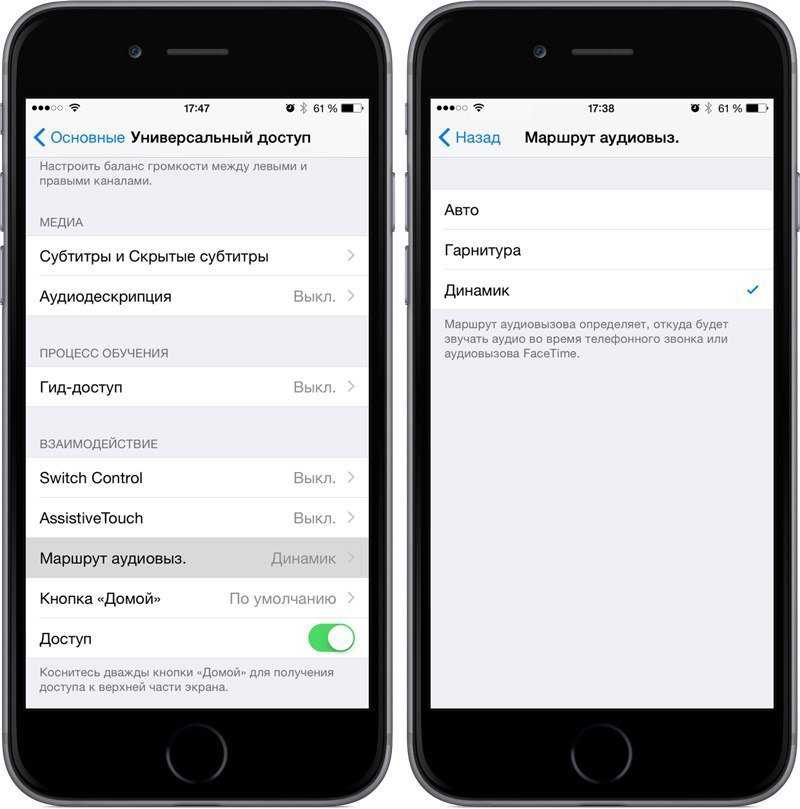 Установочные файлы с расширением .ipa хранятся в Windows по адресу C:\Users\username\My Music\iTunes\iTunes Media, а в macOS — /Users/username/Music/iTunes/iTunes Media/.
Установочные файлы с расширением .ipa хранятся в Windows по адресу C:\Users\username\My Music\iTunes\iTunes Media, а в macOS — /Users/username/Music/iTunes/iTunes Media/.
Найдите файл нужного вам приложения, подключите iPhone или iPad к компьютеру с помощью кабеля и перетащите этот файл на устройство, когда оно появится в боковом меню iTunes. Точно так же можно перенести на смартфон или планшет рингтоны и книги.
Проблема в другом. В iOS 11, которая выйдет 19 сентября, больше нет поддержки 32-битных приложений, а значит большинство старых приложений перестанут работать и вам придётся отказаться от них либо найти им замену. Как выяснить, какие приложения станут неработоспособны после обновления устройства до iOS 11, вы можете прочитать на нашем сайте.
Источник:
Lifehacker
Купить рекламу
Рекомендации
«Сбербанк» рассказал, как платить айфоном в России без Apple Pay
10 мудрых способов использовать NFC-метки
Как скачать из «ВКонтакте» все свои данные: сообщения, фотографии и многое другое
- Заплатить можно при получении»>
Как заказать товар без предоплаты на Wildberries. Заплатить можно при получении
Рекомендации
«Сбербанк» рассказал, как платить айфоном в России без Apple Pay
10 мудрых способов использовать NFC-метки
Как скачать из «ВКонтакте» все свои данные: сообщения, фотографии и многое другое
Как заказать товар без предоплаты на Wildberries. Заплатить можно при получении
Купить рекламу
Читайте также
Apple
iOS
iOS 16
Этот Bluetooth-адаптер за 550 р.
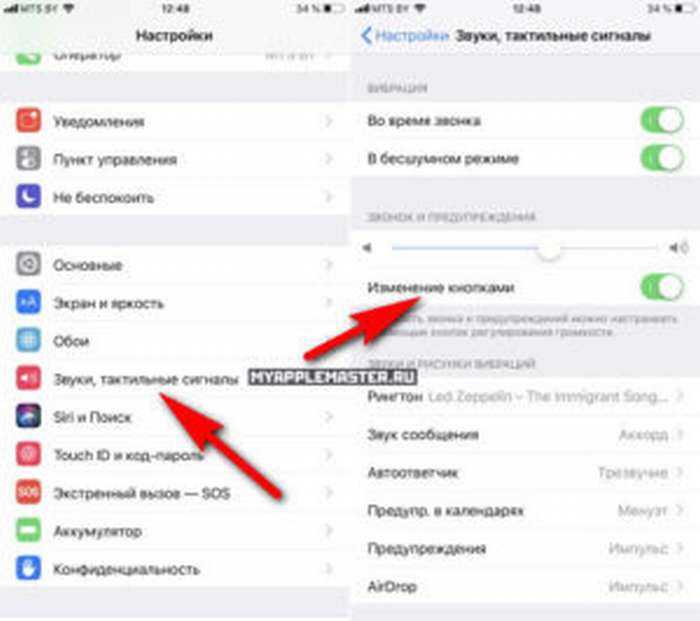 сделает любые колонки беспроводными
сделает любые колонки беспроводными
AliExpress
Sony выпустит тонкую версию PlayStation 5. Что урежут?
Sony
PlayStation 5
6 способов исправить неработающие пользовательские мелодии звонка iPhone
от Jenefey Aaron
«Не удается воспроизвести рингтон в iOS 16. После того, как сегодня я обновил свой iPhone 13 до iOS 16, телефон не будет воспроизводить мои персонализированные рингтоны. Они все еще там и будут воспроизводиться со звуком, но когда поступает вызов, он к стандартному открытию.»
Недавно многие пользователи столкнулись с тем, что пользовательская мелодия не будет воспроизводиться на iPhone после обновления до iOS 16. Некоторые жаловались, что их мелодия звонка iPhone меняется на стандартную при получении звонков, некоторые говорили, что устройство вообще не оповещает. В этой статье мы покажем вам несколько простых советов, которые помогут вам исправить купленную мелодию звонка, которая не отображается, или звонок не работает на iPhone полностью.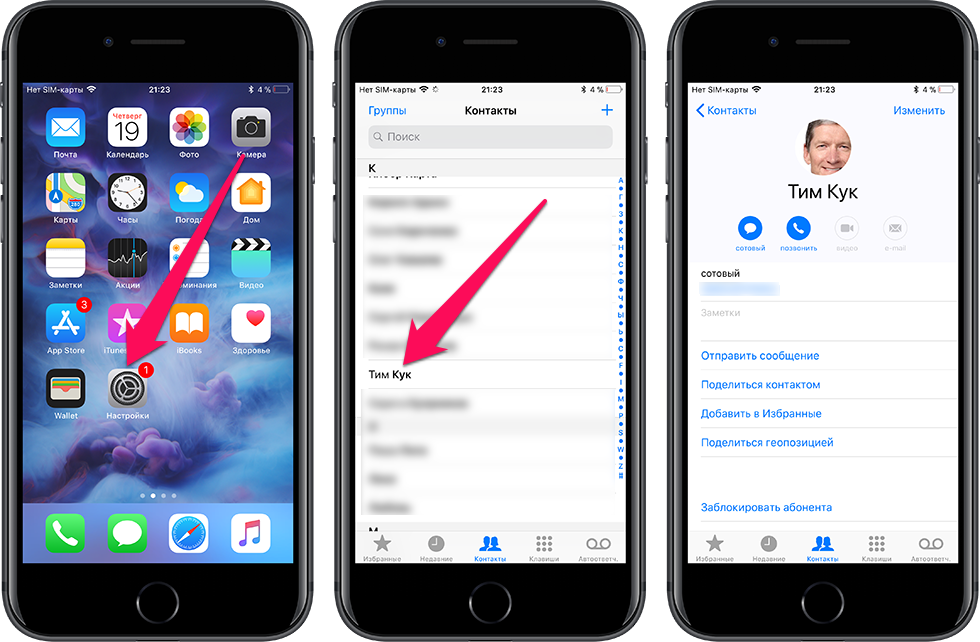
- 1. Импорт тонов вручную
- 2. Проверьте кнопку вызывного/бесшумного режима
- 3. Купить новый рингтон
- 4. Попробуйте более старую версию iTunes
- 5. Понизить версию iOS
- 6. Обратитесь в Apple за поддержкой
1. Импорт тонов вручную
Некоторые пользователи исправили iPhone, не воспроизводивший выбранную мелодию звонка на iOS 15, скопировав старые складки мелодий в iTunes, а затем синхронизировав их с iPhone. Вы можете попробовать этот метод, выполнив следующие действия.
2. Проверьте кнопку вызывного/бесшумного переключения
Когда вам звонят, если iPhone вибрирует или горит только экран, вы можете проверить кнопку «Звонок/Без звука». Включите звонок, и вы увидите звонок на главном экране.
3. Купить новый рингтон
Что ж, если назначенные мелодии звонка не работают на iPhone и все время воспроизводится мелодия по умолчанию, вы можете приобрести новую мелодию, и это действительно сработало для некоторых пользователей.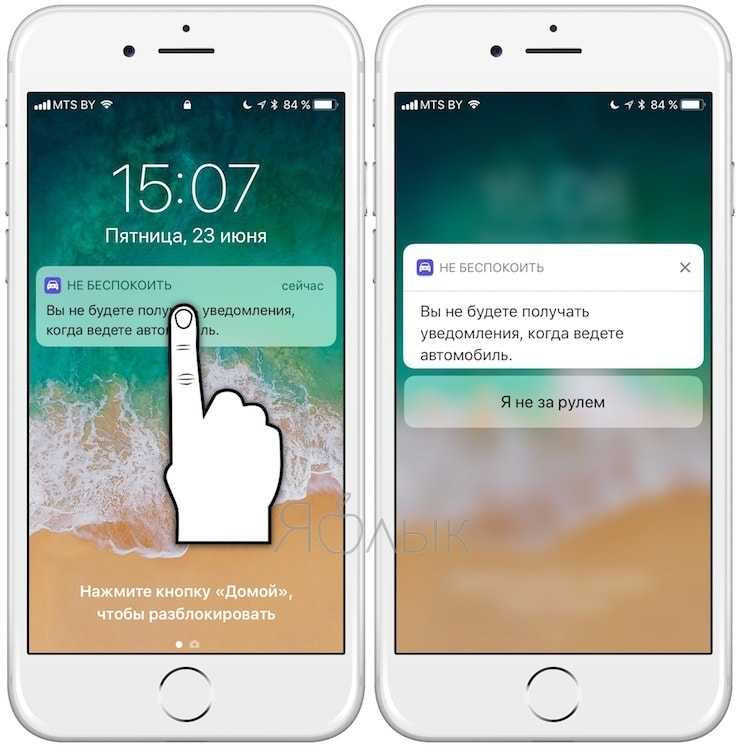
Откройте приложение iTunes Store на iPhone и нажмите «Поиск», чтобы найти нужную музыку. Нажмите на цену и войдите в свой Apple ID, чтобы получить ее.
4. Попробуйте более старую версию iTunes
Несколько пользователей обнаружили, что iPhone не воспроизводит персонализированные мелодии звонка при использовании последней версии iTunes, но в старой версии iTunes все работает хорошо. Возможно, вы можете попробовать удалить iTunes и загрузить более старую версию, чтобы установить собственный рингтон.
5. Восстановление системы iOS
Некоторые люди также столкнулись с тем, что после обновления до iOS 16 мелодия звонка iPhone продолжает меняться на стандартную. Если вы один из них, вы можете вернуться к нормальной жизни с помощью Tenorshare ReiBoot. ReiBoot помогает:
- Один клик для бесплатного входа/выхода из режима восстановления. Вы можете сначала попробовать исправить мелодию звонка iPhone, которая постоянно меняется на стандартную.

- Используйте стандартное восстановление для устранения системных проблем iOS, из-за которых рингтоны не работают. Без потери данных.
- На данный момент, если вы используете бета-версию iOS 16, вы можете использовать этот инструмент, чтобы вернуться к прежней версии программного обеспечения и проверить, работает ли оно.
Загрузите и установите программу на свой компьютер, подключите устройство iOS к ПК и следуйте инструкциям для запуска.
6. Обратитесь в Apple за поддержкой
Если ни один из этих приемов не помог решить проблему на вашем устройстве iOS, возможно, что-то не так с аппаратным обеспечением. Свяжитесь с Apple или перейдите в Apple Store для ремонта.
Резюме
Вышеуказанные методы — это все, что мы нашли, чтобы исправить приобретенные мелодии iOS 16, которые в настоящее время не работают на iPhone 14/13/12/11. Мы продолжим уделять внимание этой проблеме и по мере обнаружения будем делиться новыми советами по устранению неполадок.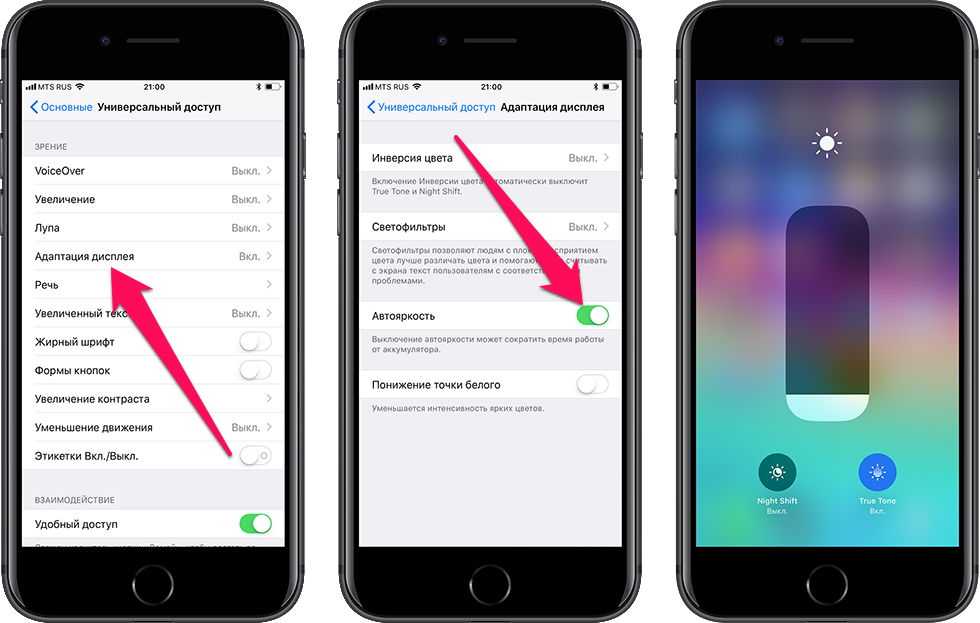
Обновлено 19 августа 2022 г./ Обновление для iOS 11
(Нажмите, чтобы оценить этот пост)
(5 голосов, среднее: 3,6 из 5)
- Главная >>
- iOS 11 >>
- Как исправить рингтоны iPhone, которые не работают после обновления iOS 16
Присоединяйтесь к обсуждению и поделитесь своим мнением здесь
Как восстановить рингтоны на iPhone
Перейти к основному содержанию
TechRadar поддерживается своей аудиторией. Когда вы покупаете по ссылкам на нашем сайте, мы можем получать партнерскую комиссию. Вот почему вы можете доверять нам.
Автор Cory Bohon
последний
обновлен
Верните их обратно с помощью вашего Mac
Есть технический вопрос по Apple, Mac или iOS? У нас есть ответ. На этот раз у нас есть читатель, чья созданная на заказ библиотека рингтонов для iPhone, казалось бы, исчезла.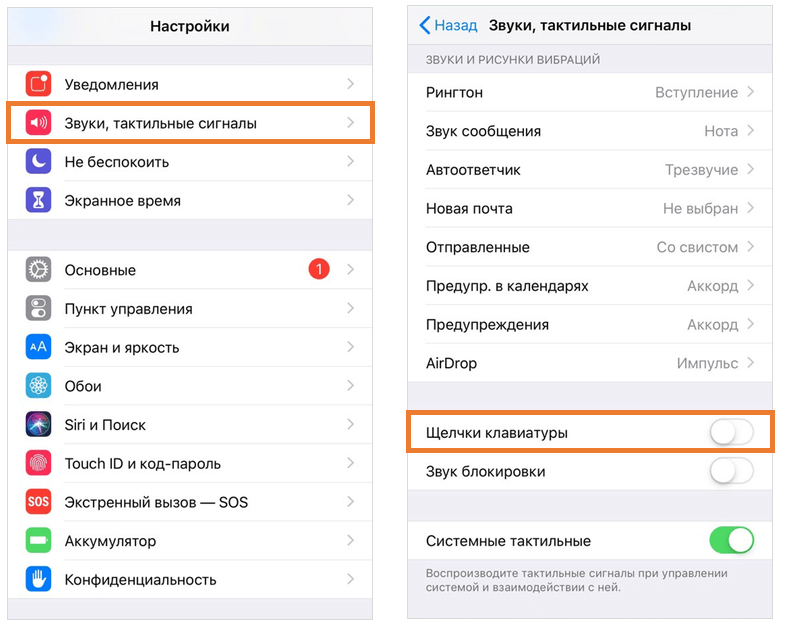 Но это не значит, что эти тона ушли навсегда! Вот шаги, которые вы можете предпринять, чтобы отследить их на своем Mac, а затем восстановить их на своем iPhone.
Но это не значит, что эти тона ушли навсегда! Вот шаги, которые вы можете предпринять, чтобы отследить их на своем Mac, а затем восстановить их на своем iPhone.
Как восстановить рингтоны на iPhone?
У меня на Mac была библиотека самодельных рингтонов для iPhone, которая исчезла во время последнего обновления программного обеспечения OS X. Всем моим друзьям и членам семьи была назначена мелодия звонка. Я точно знала, кто мне звонит, даже не глядя на телефон. Около 5 месяцев назад я экспортировал свою библиотеку iTunes на рабочий стол: «Файл»> «Библиотека»> «Экспортировать библиотеку». Есть ли способ изолировать файлы рингтонов и восстановить их в iTunes? Или лучше просто сделать полное восстановление? Кроме того, возможно ли сделать резервную копию мелодий на компакт-диск, чтобы этого больше не повторилось?
Ответ
Подтвердить! Это никогда не бывает весело, когда файлы пропадают после обновления программного обеспечения. Кроме того, Export Library фактически не создает резервные копии ваших медиафайлов iTunes — она содержит метаданные, такие как ваши плейлисты и рейтинги.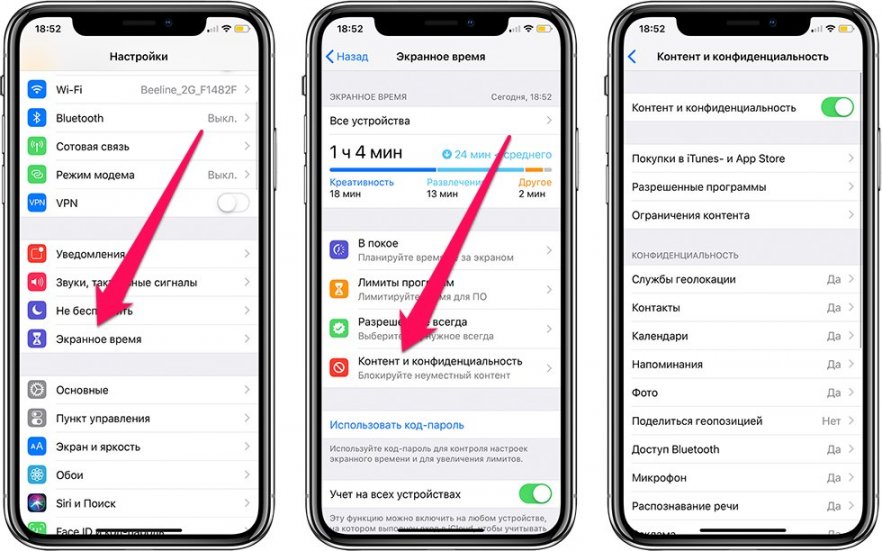
К счастью, у вас все еще могут быть доступны некоторые опции. Лучше всего будет получить доступ к фактической резервной копии, которую вы сделали с помощью Time Machine или других средств, но даже если у вас нет ни одной из них, файлы рингтонов все еще могут быть на вашем компьютере, даже если iTunes их не показывает. Поиск в Finder может помочь вам отследить отсутствующие файлы, поскольку все рингтоны заканчиваются расширением «.m4r». Нажмите Command + F, чтобы начать поиск; введите «m4r» в поле поиска, затем, когда появятся результаты завершения, вы увидите «Вид: Рингтон». Выберите этот тип.
Поиск файлов .m4r (рингтон) на вашем Mac поможет легко найти резервные копии файлов и позволит повторно импортировать их в iTunes для синхронизации с вашим iPhone.
Выполнив этот поиск, вы сможете найти отсутствующие файлы, если они сохранены в любом месте на вашем Mac. Получив их, просто перетащите эти файлы рингтонов на значок iTunes в Dock, и они будут повторно импортированы.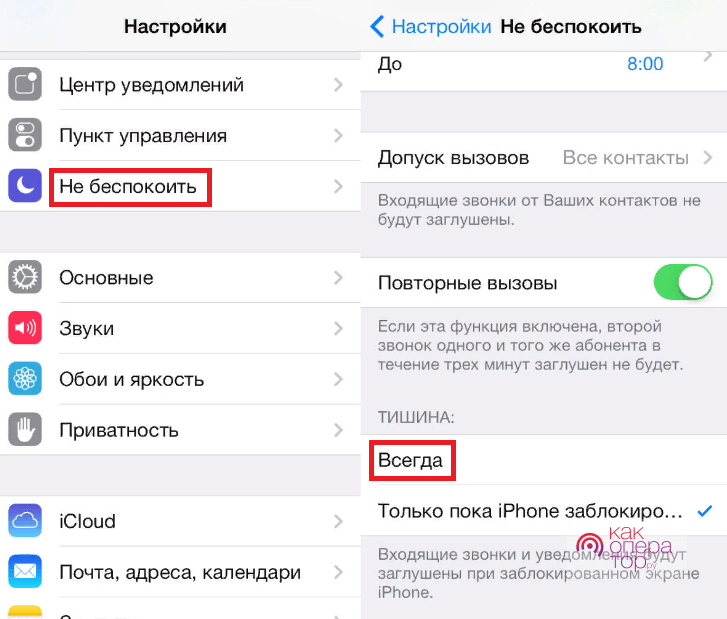
 Apps для iPhone, iPad и iPod touch теперь доступны исключительно в новом App Store для iOS. И новый App Store позволяет легко получить, update, и перезагрузить apps— Все без Mac или ПК.
Apps для iPhone, iPad и iPod touch теперь доступны исключительно в новом App Store для iOS. И новый App Store позволяет легко получить, update, и перезагрузить apps— Все без Mac или ПК.